PPT2007中文版怎么画任意箭头
发布时间:2017-06-05 11:45
PPT中的箭头形状都是固定的,需要的箭头没有怎么办?怎么在PPT中画任意形状的箭头?下面小编马上就告诉大家PPT2007到2010版本绘制任意箭头的方法,希望看完本教程的朋友都能学会并运用起来。
PPT2007到2010版本绘制任意箭头的方法
如图,选择“任意多边形”工具
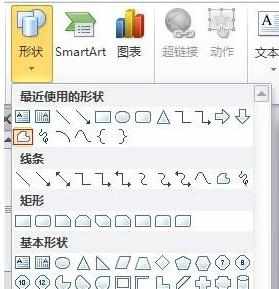
左键点击PPT空白地方点击鼠标,移动到另一个地方,点击,再次移动点击,在结束的地方双击鼠标即可。

选中绘制的形状,右键-设置形状格式-线条-后端类型:选择结尾处箭头方向。
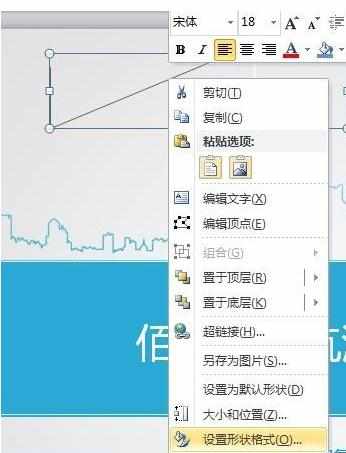
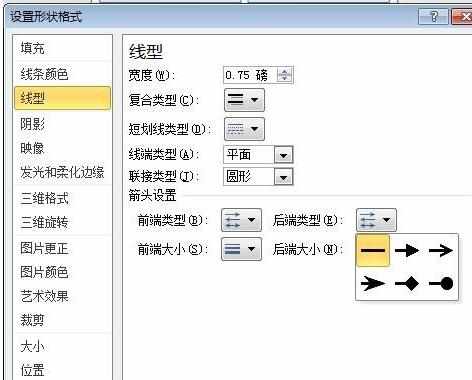
选中绘制的形状,右键-设置形状格式-线条颜色-实线:设置箭头颜色。
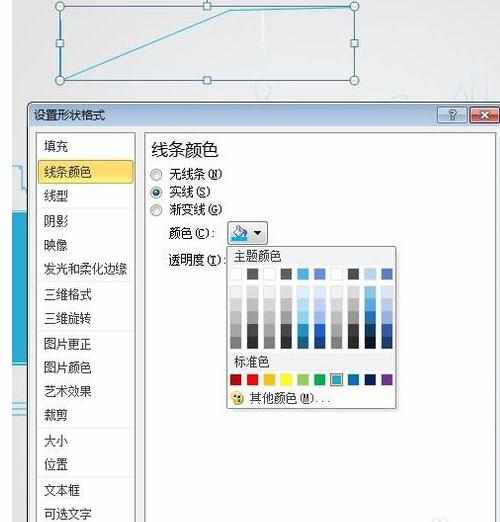
或者选中绘制的形状,选择绘图工具-格式-设置箭头、颜色、粗细也可以。
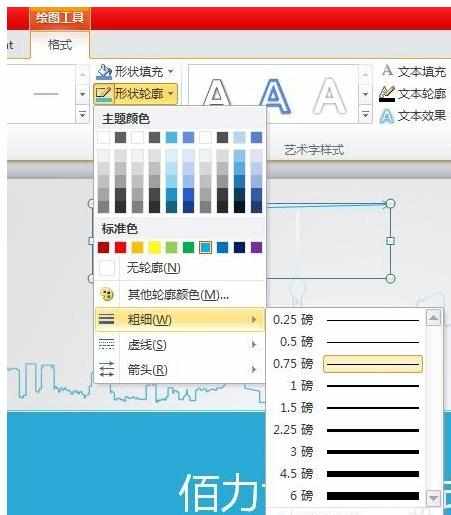
猜你感兴趣:
1.PPT2007到2010版本如何绘制任意箭头
2.ppt怎样绘制任意箭头
3.PPT2007如何绘制弧形箭头
4.PPT2010怎样画任意箭头的方法
5.ppt怎样用图形工具箭头画箭头

PPT2007中文版怎么画任意箭头的评论条评论